iPhone je obesil na jabolko - kako odpraviti okvaro
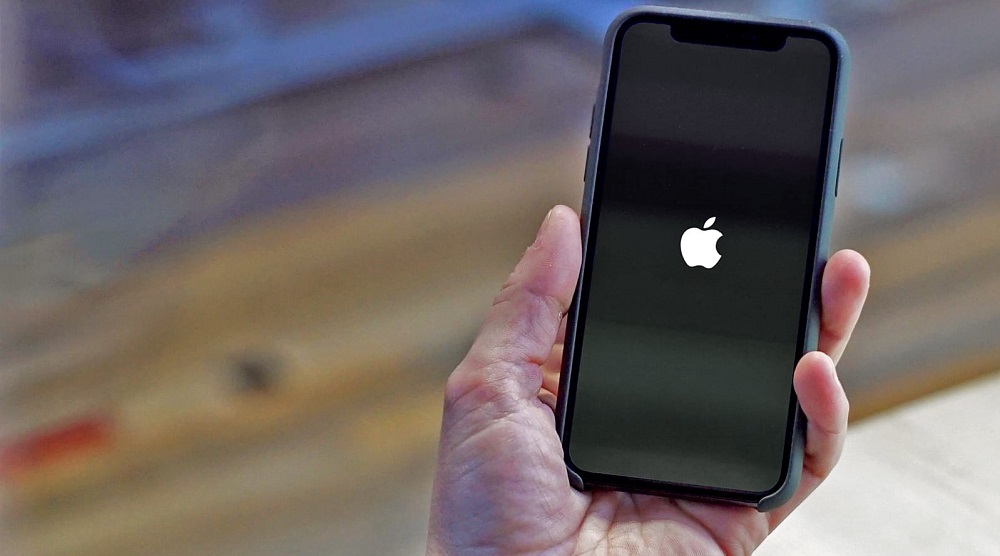
- 3046
- 134
- Mr. Frederick Smitham
Obešanje iPhone na logotipu je pojav, ki ga veliko lastnikov pametnega telefona obraz. In kot se vedno zgodi s tako zapletenimi napravami, obstaja več načinov za rešitev problema. Danes bomo upoštevali najpogostejše od njih. Za vse je značilna visoka učinkovitost, vendar je tukaj zelo pomemben vidik - tveganje izgube podatkov na vašem telefonu. In za različne metode je drugače za obnovo običajnega nalaganja pametnega telefona.
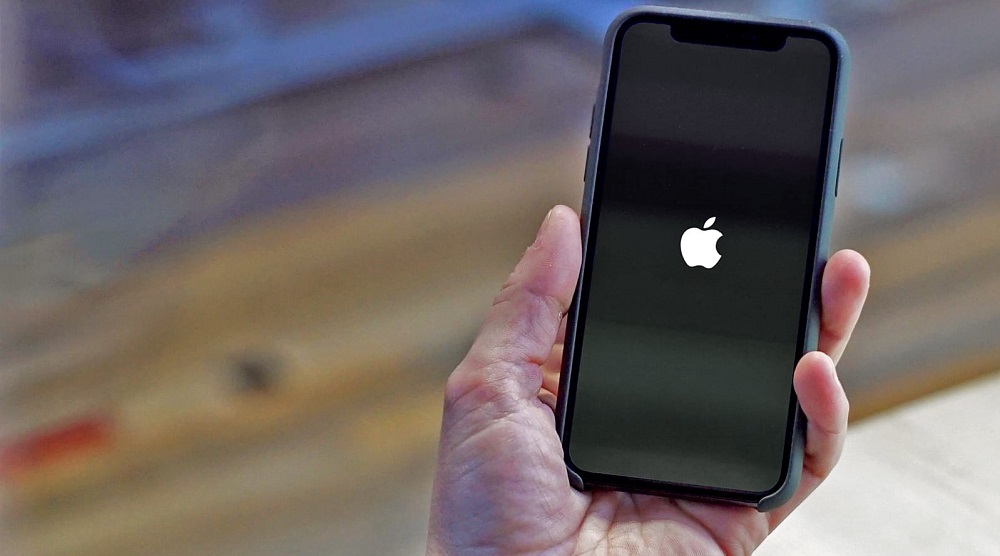
Razlogi za zamrznitev iPhone na jabolku
Celotno paleto težav z vključitvijo pripomočka lahko razdelimo na dve kategoriji: strojna in programska oprema.
V prvem primeru je najbolj banalni in najmanj neškodljiv razlog izpustitev baterije. Popravljeno na naraven način in napolni baterijo. Stvari so veliko slabše, če so se težave pojavile zaradi skoka napetosti med polnjenjem - obstaja možnost, da krmilnik moči ni uspel. Končno tudi matična plošča pametnega telefona Apple tudi ni večna, in če se njene komponente začnejo zavrniti, se bo zamrznitev na logotipu povečala.
Kljub temu fizična razčlenitev ni tako pogosta pojava, to je, če je iPhone odvisen od jabolka, potem se je to najverjetneje zgodilo zaradi napake v programski opremi. Razlogi so lahko drugačni:
- okvara pri delovanju operacijskega sistema;
- Nalaganje aplikacij ali posodobitev iOS je prišlo z okvaro, zaradi česar se je izkazala, da je datoteka za posodobitev poškodovana;
- Pogosto se to zamrznitev pojavi iz neznanih razlogov po ponovnem zagonu pametnega telefona;
- Včasih nalaganje zavira na jabolko po neuspešni usmrtitvi iz zapora;
- Po priključitvi iPhone z računalnikom se lahko pojavijo podobne negativne posledice;
- Končno se lahko pojavijo poškodbe sistemskih datotek, potrebnih za normalno nalaganje sistema, zaradi izpostavljenosti virusu.
S tako zamrznitvijo je neodvisna diagnoza pametnega telefona iz očitnih razlogov težka, vendar ga je mogoče brez tega vrniti v delovno stanje. Razmislite o najbolj priljubljenih načinih za reševanje problema.
Prisilni ponovni zagon
Imenuje se tudi togi ponovni zagon in ta metoda je ena najučinkovitejših glede na vse naprave, ki delujejo na podlagi operacijskega sistema, naj bo to pametni telefon, računalnik, televizijska predpona ali usmerjevalnik.
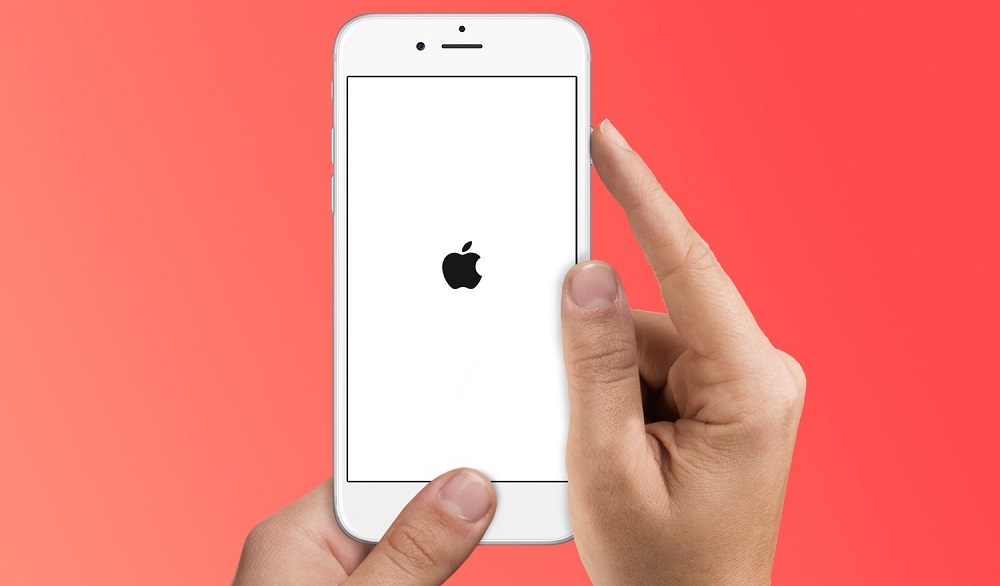
V večini primerov je za izvedbo te operacije na voljo posebni gumb za ponastavitev. Imam in iPhone (čeprav se imenuje drugače - doma). Ampak ne vsi: Začenši z različico iPhone X, razvijalci pa so se odločili, da ga ne potrebujejo s prenosom njegovih funkcij kombinacije drugih gumbov.
Za iPhone 6 samo kliknite gumb "Domov" in ga pridržite 10 sekund, zaradi česar naj jabolko izgine z zaslona in postopek nalaganja telefona normalno.
Če je iPhone 7/8 Apple obešen, hkrati kliknite gumb za vklop in znižanje glasnosti in sprostite, ko bo logotip Apple izginil.
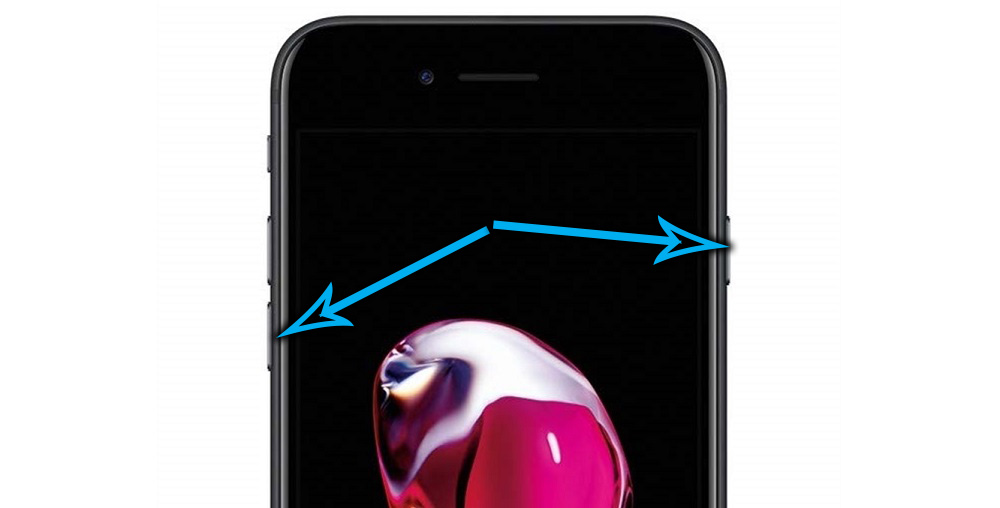
Malo težje je izvesti trdi ponovni zagon na telefonih brez gumba za dom.
To je potrebno:
- Enkrat in hitro pritisnite gumb za glasnost;
- Tudi enkrat pritisnite gumb za zmanjšanje glasnosti;
- Pritisnite in pridržite gumb za obračanje, dokler ikona Apple ne izgine, to je, da bo pametni telefon v ponovni zagon.
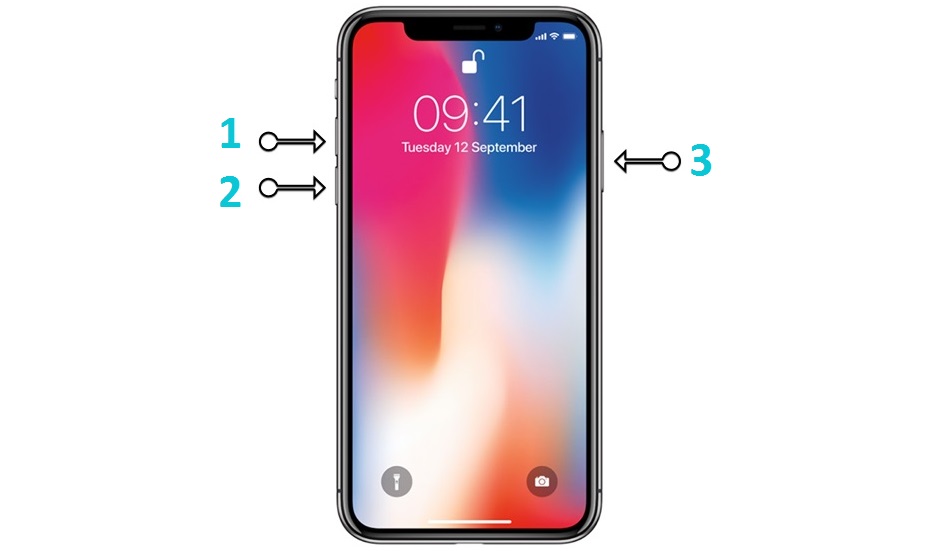
Upoštevajte, da ponovni zagon še zdaleč ni panaceja, v nekaterih primerih pomaga, vendar pogosto - ne.
Uporaba programa Tenorshare Reiboot
Če je bil trdi ponovni zagon neuspešen, je mogoče domnevati, da je razlog v resnejši oslabljeni funkcionalnosti operacijskega sistema iPhone, ne glede na njegovo različico. V tem primeru je vredno poskusiti rešiti težavo s pomočjo specializirane programske opreme, razvite za tovrstne naloge. Najbolj funkcionalnega predstavnika programov tega razreda se lahko imenuje Tenorshare Reiboot.
Torej, vaš iPhone je visel na jabolku in brez ponovnih zagonov pomaga. Kaj počnemo:
- Na zgornji povezavi prenesemo namestitveni program na uradni spletni strani razvijalca;
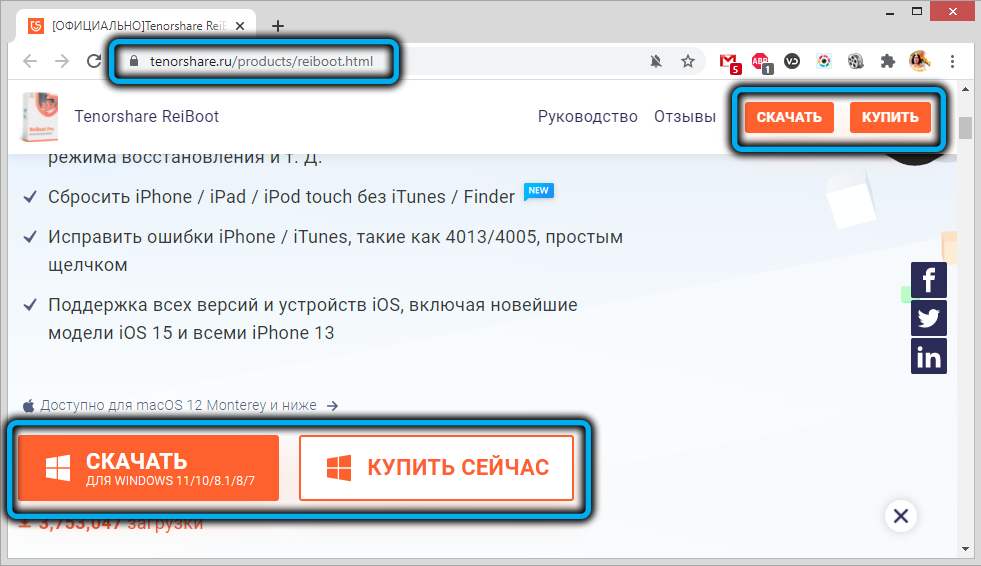
- Zaženite namestitveno datoteko in počakajte, da se namestitev konča, pritisnite gumb "Zaženite";
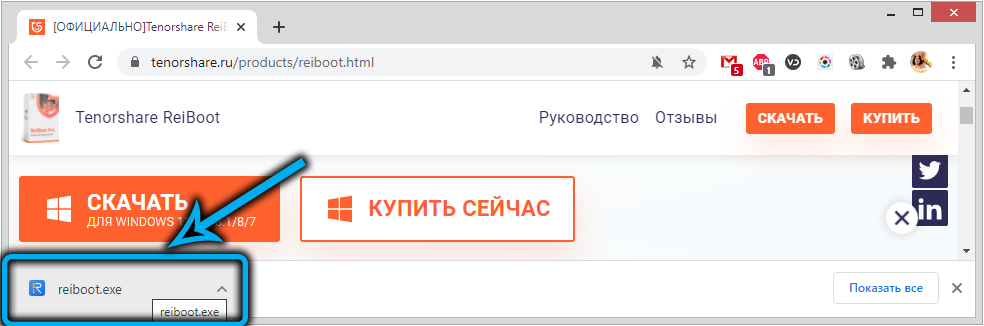
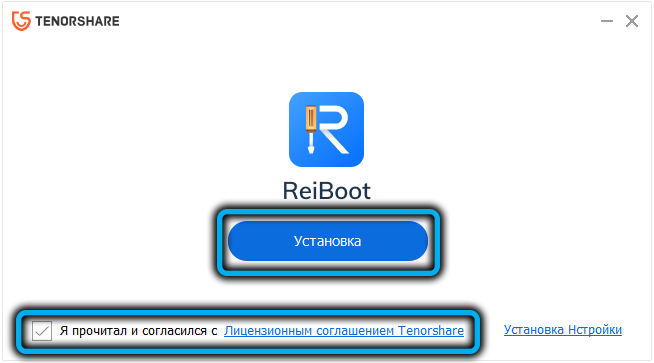
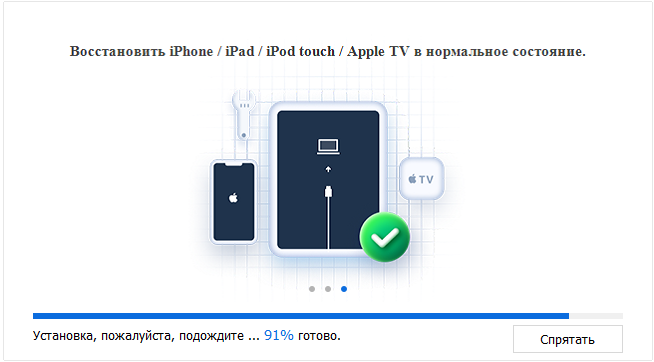
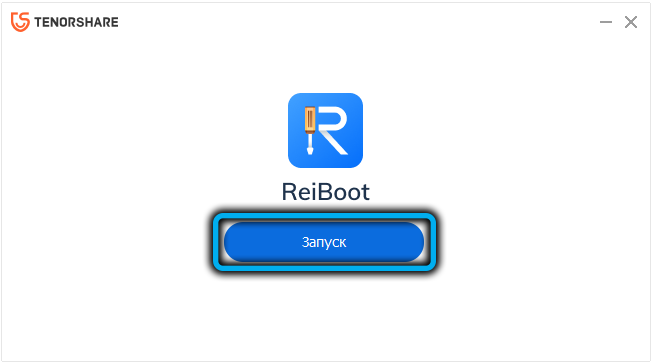
- Če se program prvič zažene, bo potreben čas, da Reiboot namesti potrebne komponente Apple gonilnikov v računalnik;
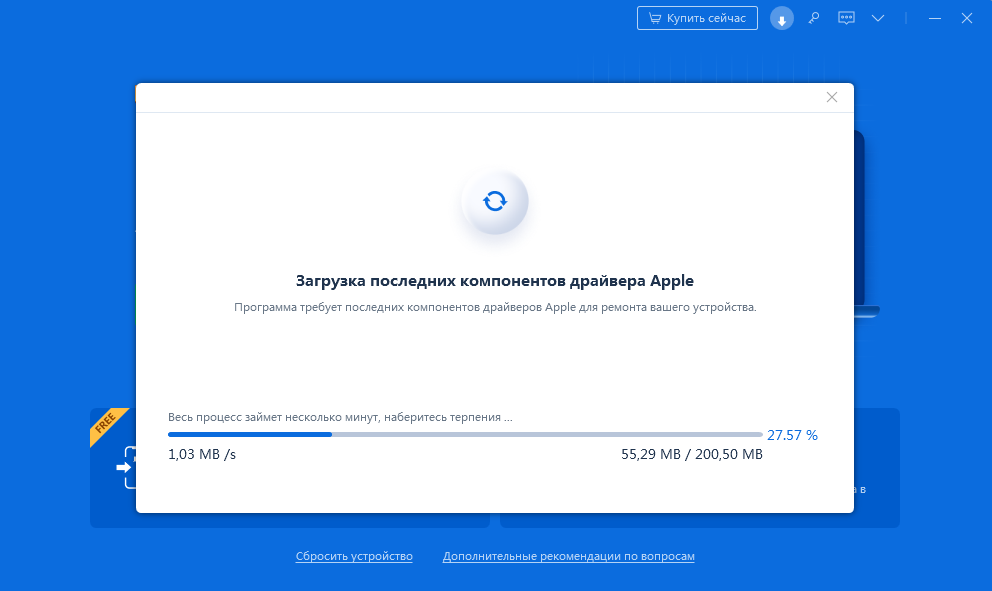
- IPhone povežemo z računalnikom;
- Ko je pripomoček prepoznal vaš telefon, kliknite gumb "Start";
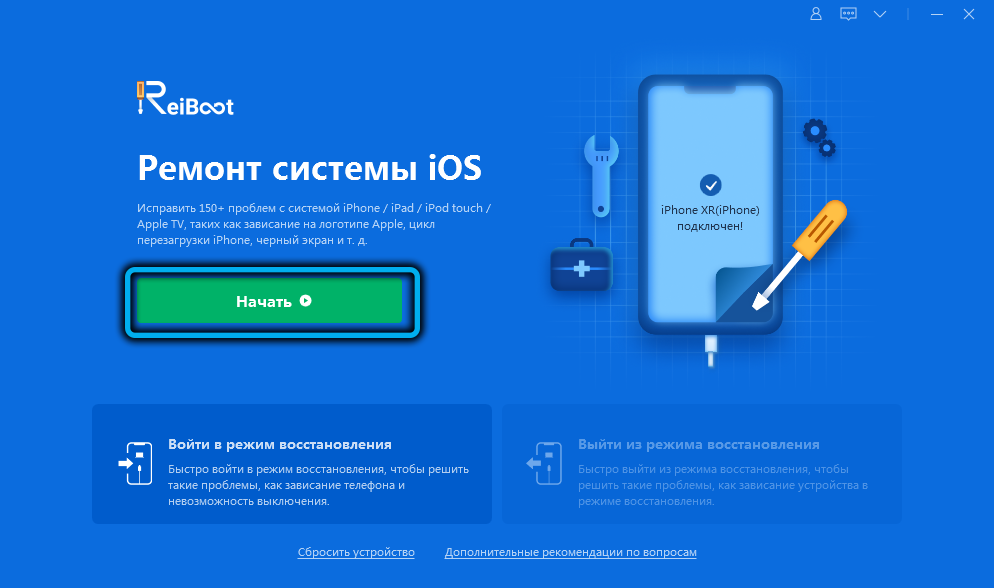
- na levi strani izberite zavihek "Zaslon zataknjen";

- Kliknite gumb "popravi zdaj". Nekaj časa bo trajalo, da program analizira situacijo in sprejme ustrezne ukrepe za odpravo težave, po kateri mora telefon preobremeniti v običajnem načinu.
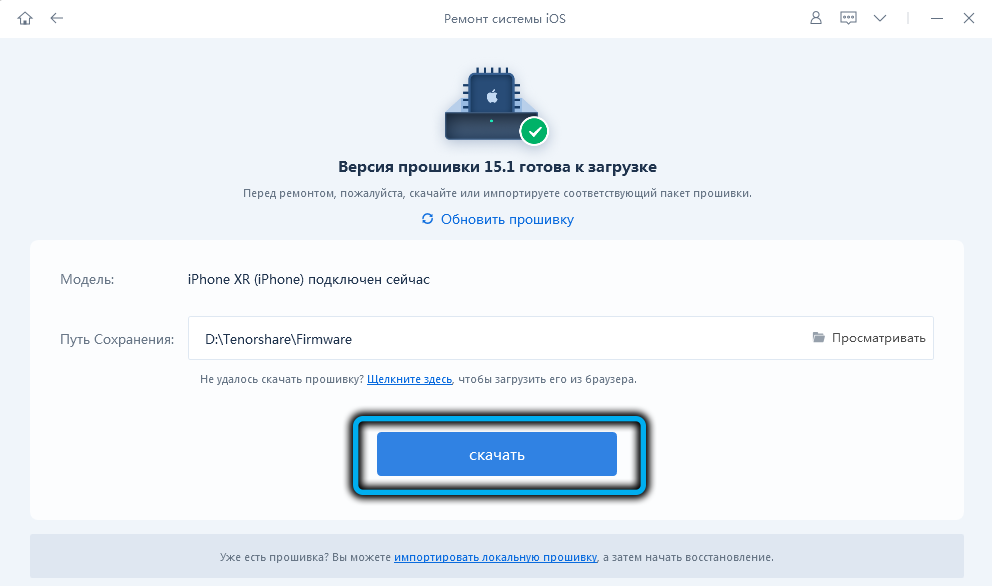

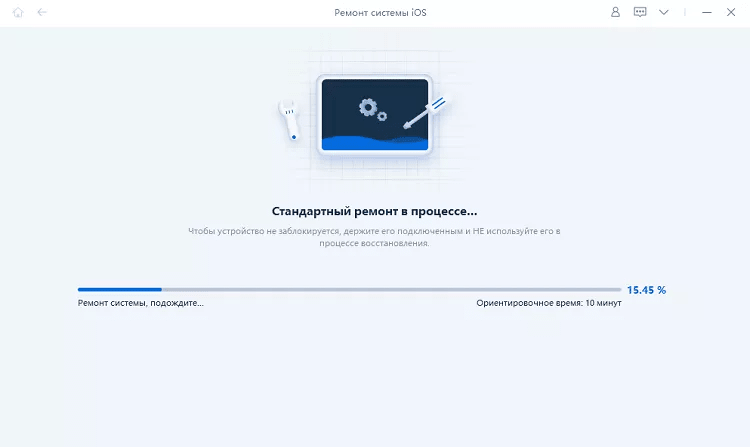
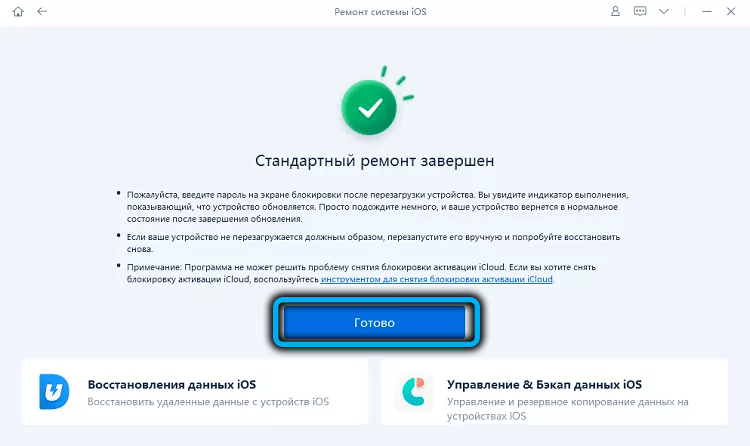
Kot lahko vidite, Reiboot ve, kako obnoviti vzdrževani pametni telefon v različnih situacijah: na fazi videza logotipa, med posodobitvijo, na zaklenjenem zaslonu, pri polnjenju in na splošno v vseh možnih načinih.
Toda to ni vse, pripomoček lahko odpravi več kot 50 drugih nepredvidenih napak pri delovanju operacijskega sistema, kar omogoča en kliko.Od zanimivih funkcij je treba opozoriti na možnost izvajanja iOS Dawngraid, pa tudi iPados, in kar je najpomembneje, hkrati pa ohranjati vse uporabniške podatke.
Tenorshare Reiboot je združljiv z vsemi različicami iOS in iPhone strojne opreme, vključno z iOS/iPados 15 in iPhone 13.
Možno je uporabljati rusko -govorni vmesnik z zelo podrobnim uporabniškim priročnikom in okroglim podpora za podporo.
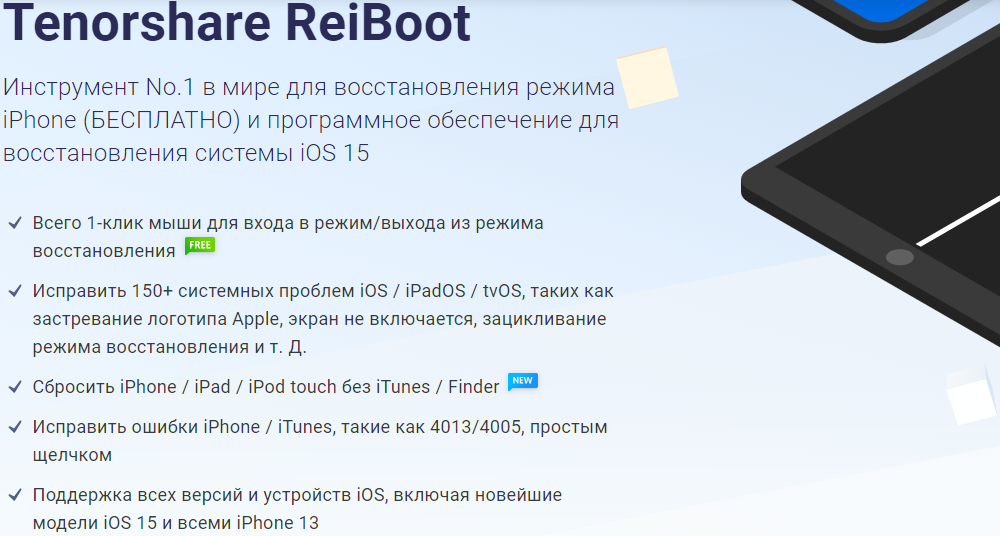
Nekatere funkcije programa najdete v tem videoposnetku:
Nalaganje z iTunes
Še en precej priljubljen način za odpravo težave z zamrznitvijo pametnega telefona na logotipu. Dobro znan pripomoček vam omogoča, da obnovite zmogljivost iOS -a, ne da bi zagotovili ohranjanje uporabniških podatkov, če lastnik iPhone ni redno okreval. Na žalost večina uporabnikov ta postopek ignorira iz različnih razlogov.
Torej, kaj storiti, če je iPhone visel na jabolku in vse druge metode niso pomagale? Dajemo algoritem koraka -s korakom:
- Pametni telefon povežemo z računalnikom;
- Prepričani smo, da ima računalnik najnovejšo različico iTunes (če ni tako, ne bodite leni in posodobite pripomoček). Uporabniki Mac z MacOS Catalina 10.15 Namesto iTunes lahko uporabite funkcionalnost Finder Appluding;
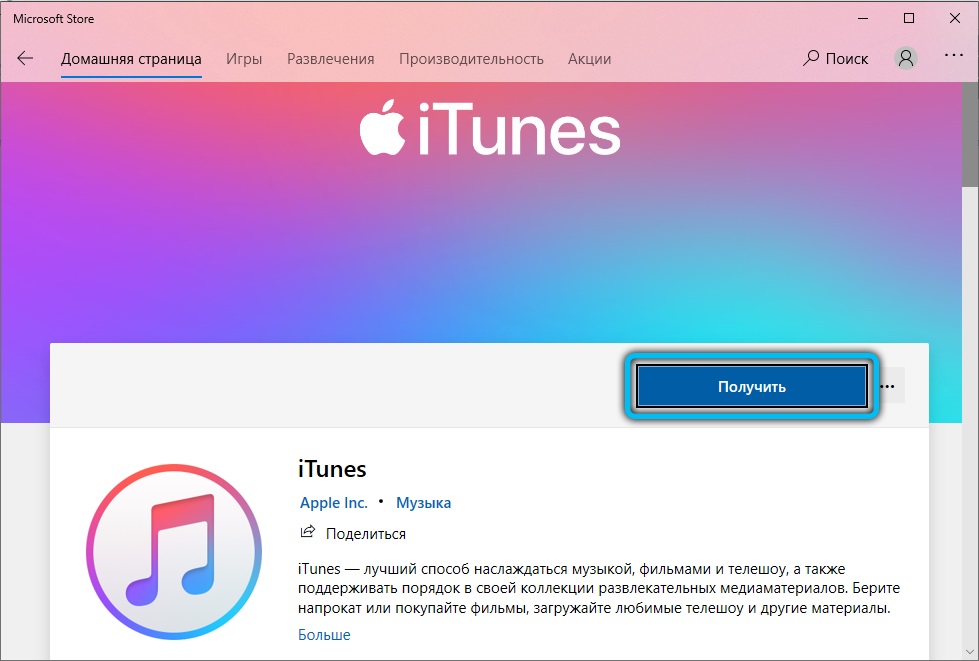
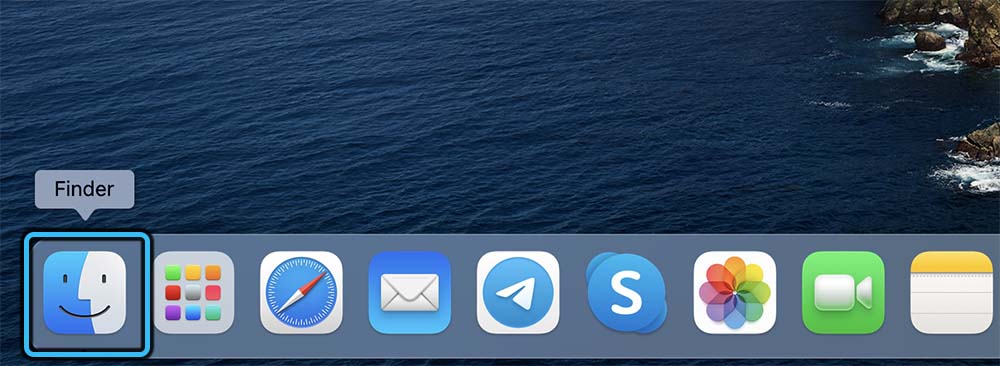
- Če želite začeti postopek za obnovo telefona, enkrat pritisnite gumb za povečanje glasnosti in na enak način pritisnite isti gumb za glasnost. Nato pritisnite in držite zaprti gumb, dokler iPhone ne vstopi v način obnovitve;
- Ko iTunes poroča o odkritem problemu s svojim pametnim telefonom, bo ponudil dve možnosti za njegovo reševanje: Obnova in posodabljanje. Najprej poskusite s posodobitvijo, saj se ta postopek za razliko od obnovitve izvaja brez izgube uporabniških podatkov;
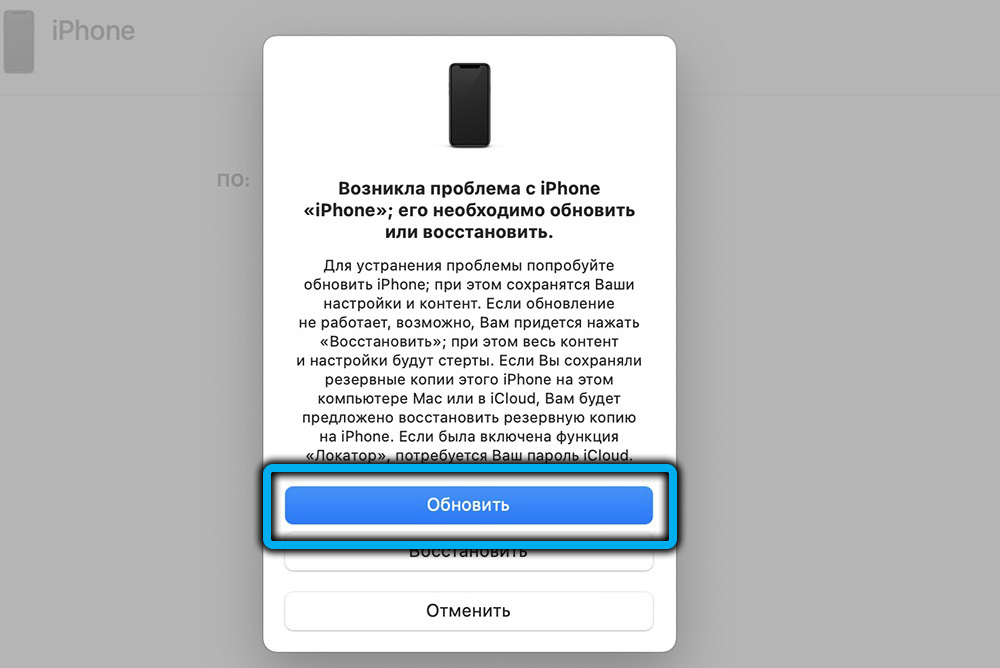
- Po zaključku posodobitve se bo pametni telefon znova zagnal. Če je uspešen - no, če ne - morate uporabiti gumb "obnovi", po katerem boste povabljeni, da izberete desno varnostno kopijo, po možnosti z zadnjim datumom. IPhone bo obnovljen v državi, v kateri je bil v času rezerve, torej z izgubo podatkov.
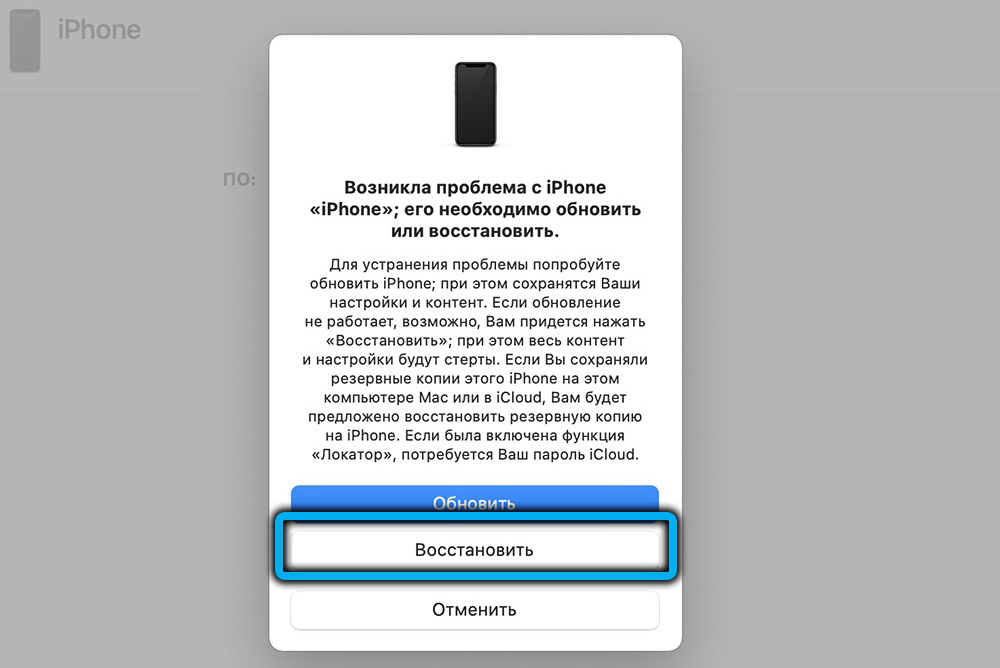
Na starih pametnih telefonih iTunes Apple jih lahko uporabite za obnovo prek DFU -ja, vendar je to najslabša možnost od števila predlaganih, saj se bo telefon ponovil, vsi podatki in aplikacije pa bodo izbrisani. To pomeni, da boste morali ročno obnoviti vse nastavitve, vključno z Apple ID.
In še en minus te metode: med obnovo iPhone bo pasiven, s popolnoma črnim zaslonom, torej ne morete nadzorovati postopka in se lahko vleče.
Razmislite, kako znova zagnati iPhone, da lahko uporabite način DFU:
- Zaženite iTunes;
- Priključimo pripomoček z računalnikom;
- Hkrati naredimo gumbe za dom in napajanje, jih držimo 10 sekund;
- Spustimo gumb za vklop in še naprej držimo zaprtega "doma", dokler iTunes ne poroča, da se telefon zažene v načinu DFU.
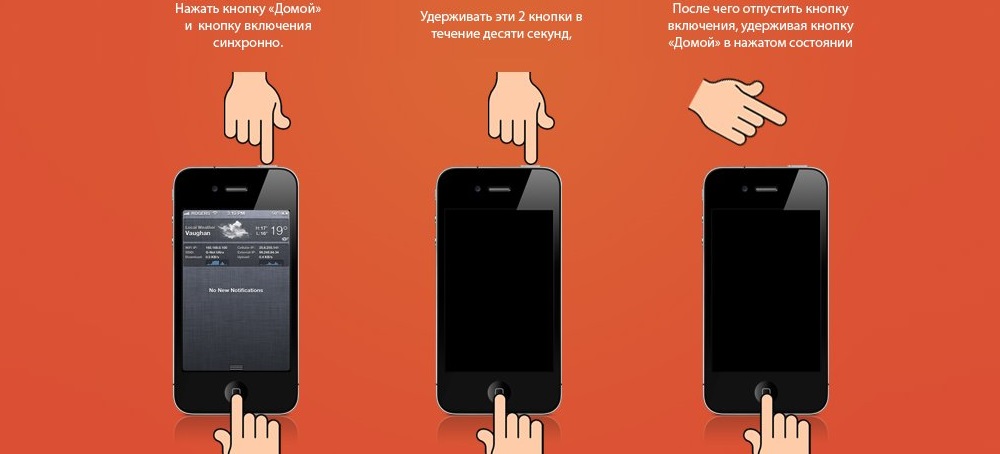
Pritožba na službo
Če nobena od opisanih metod ni pomagala, je praktično zagotovo prepirati o prisotnosti strojne opreme. Morda je to rezultat intervencije tretjega člana, morda posledice netočnega ravnanja z napravo. Na koncu se celo najbolj zanesljiva tehnika pokvari.
S trenutnim garancijskim kuponom se težava rešuje z minimalnimi finančnimi stroški, kar ni mogoče reči za začasne izgube. Če je telefon več kot eno leto, potem je popravilo lahko precej drago, še posebej, če se obrnete na zaupanja vredne storitvene centre.
- « Ko se je pojavil usmerjevalnik, zgodovina njegove evolucije
- Karakteristike Keenetic Lite in nastavitvene značilnosti usmerjevalnika »

